WebブラウザでNetflixの字幕サイズを変更する方法
ステップ1:ブラウザでNetflixを開き、アカウントにログインします。
ステップ2:右上のプロフィールアイコンをクリックして、「アカウント」を選択してアカウントページに進みます。
ステップ3:「プロフィール」選択して、「字幕文字のフォーマット」を選択します。
ステップ4:「字幕の表示設定」の横にある「変更」をクリックします。
ステップ5:ここで適切なサイズに調整します。また、必要に応じて字幕のスタイル、色、背景も変更できます。
ステップ6:「保存」を選択して変更を確定します。
テレビでNetflixの字幕サイズを変更する方法
ステップ1:テレビでNetflixアプリを開き、字幕サイズを変更したい番組を再生します。
ステップ2:Netflixを一時停止し、画面下部のプレーヤーコントロールを選択します。
ステップ3:「設定」を選択して、字幕のサイズとスタイルを調整します。
AndroidでNetflixの字幕サイズを変更する方法
ステップ1:モバイルデバイスでNetflixアプリを開きます。
ステップ2:右下にある「マイNetflix」をタップします。
ステップ3:右上の「メニュー」アイコンをタップし、「プロフィール管理」を選択し、編集するプロフィールを選択します。
ステップ4:「字幕文字のフォーマット」をタップして、お好みの字幕のサイズや色、スタイル、背景色を選択します。
Netflixで字幕が表示されない問題の解決方法
Netflixで字幕表示されない問題に遭うと、下の対処する方法を試してみましょう。
方法1:ネットワークを確認する
ネット接続が遅かったり不安定だったりすると、Netflixの字幕が表示されない問題が発生する可能性があります。
方法2:字幕機能のオン/オフを切り替える
ネットワークに問題がない場合は、字幕機能をオフして起動してみてください。アプリやウェブを終了してから再開き、番組を再生して、字幕が表示されるかどうかを確認してください。
Windowsで動画に字幕を追加する方法
Windows PCで動画に字幕を追加するツールをお探しなら、MiniTool MovieMakerをお試しください。このツールは無料で、ウォーターマークや広告もありません。動画を仕上げるのに豊富な編集ツールが用意されています。不要な部分をカットしたり、動画の速度を変更したり、フィルターを追加したりするなど、様々な動画への編集操作が行えます。MiniTool MovieMakerでは動画に字幕を追加することがもちろん可能です。テキストのサイズや色、フォントなどもカスタマイズできます。
ステップ1:下のボタンをクリックして、MiniTool MovieMakerをダウンロードし、デバイスにインストールします。ツールを開き、プロモーションウィンドウを閉じます。
MiniTool MovieMakerクリックしてダウンロード100%クリーン&セーフ
ステップ2:「メディア ファイルのインポート」をクリックして動画をインポートし、「+」アイコンをクリックしてタイムラインに追加します。
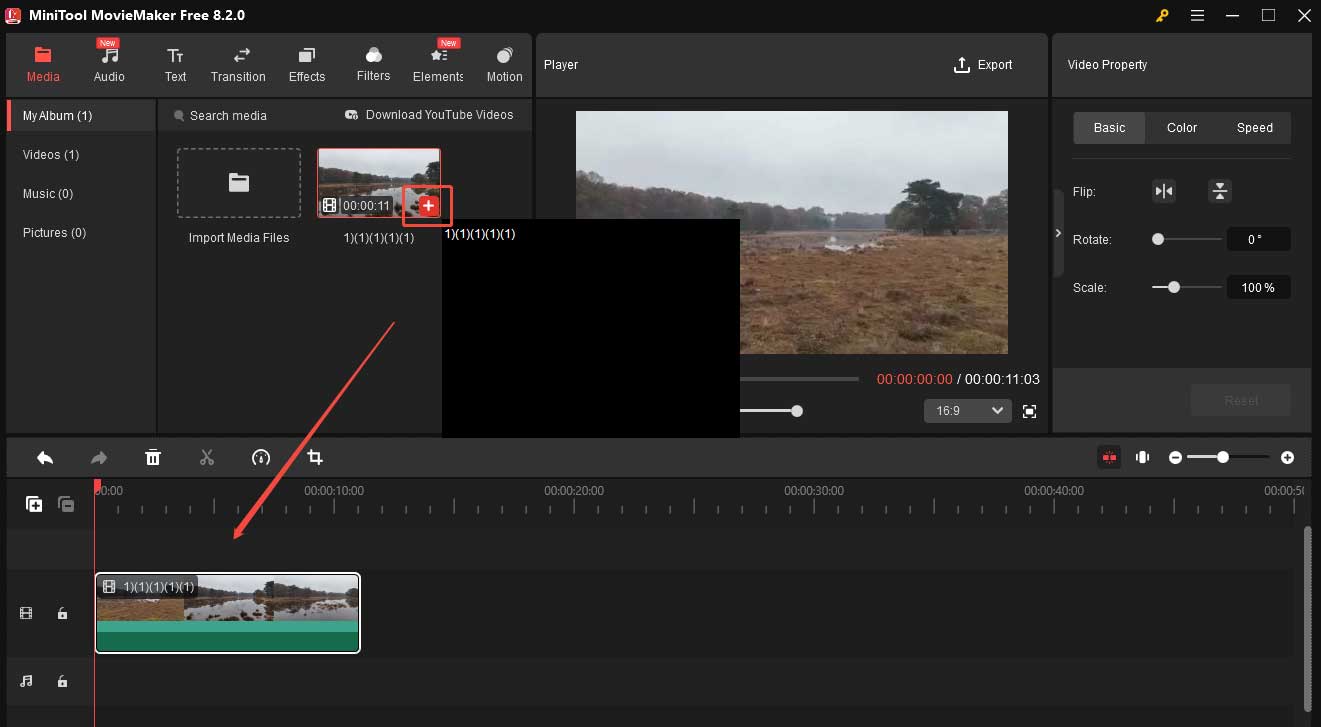
ステップ3:ツールバーから「テキスト」をクリックし、「キャプション」を選択します。お好きのキャプションのスタイルを選択し、ダウンロードします。「+」アイコンをクリックしてタイムラインに追加します。追加したキャプションを目的の場所にドラッグします。複数のキャプションを追加したい場合は、手順を繰り返してください。
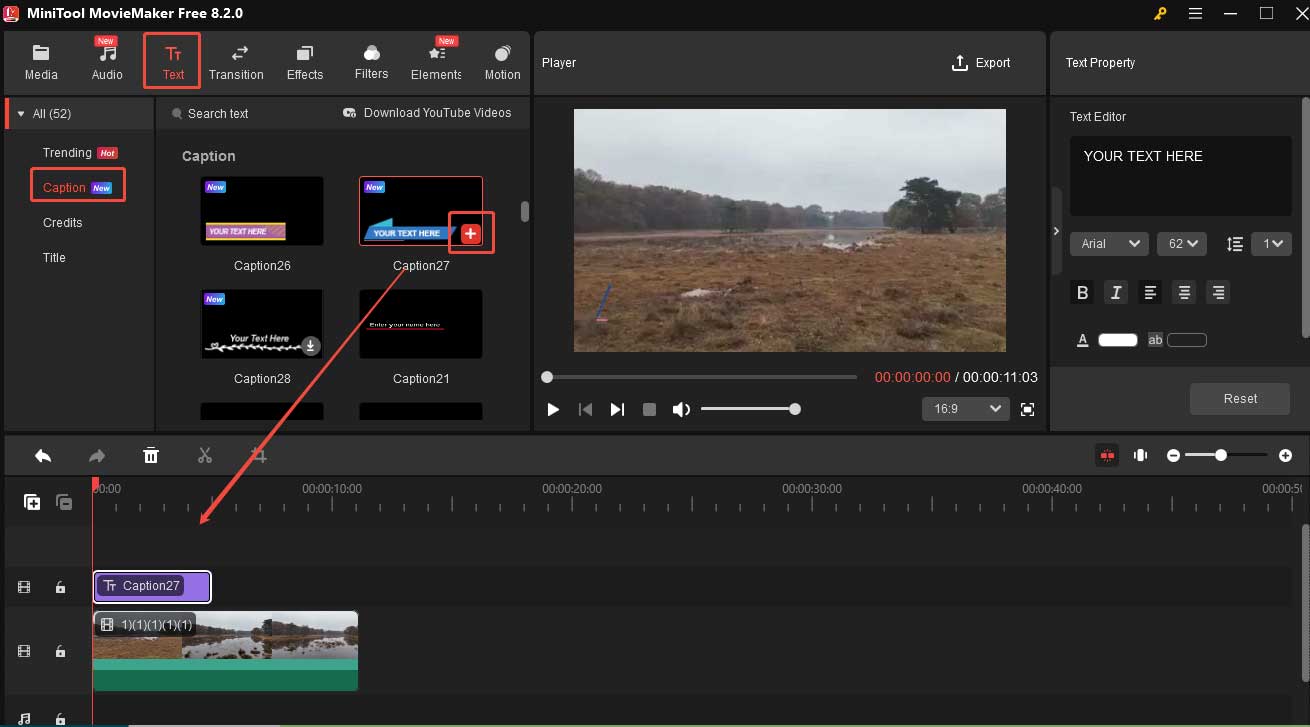
ステップ4:右上の「テキストプロパティ」セクションに移動し、内容を入力して、サイズと色などのフォーマットを設定します。
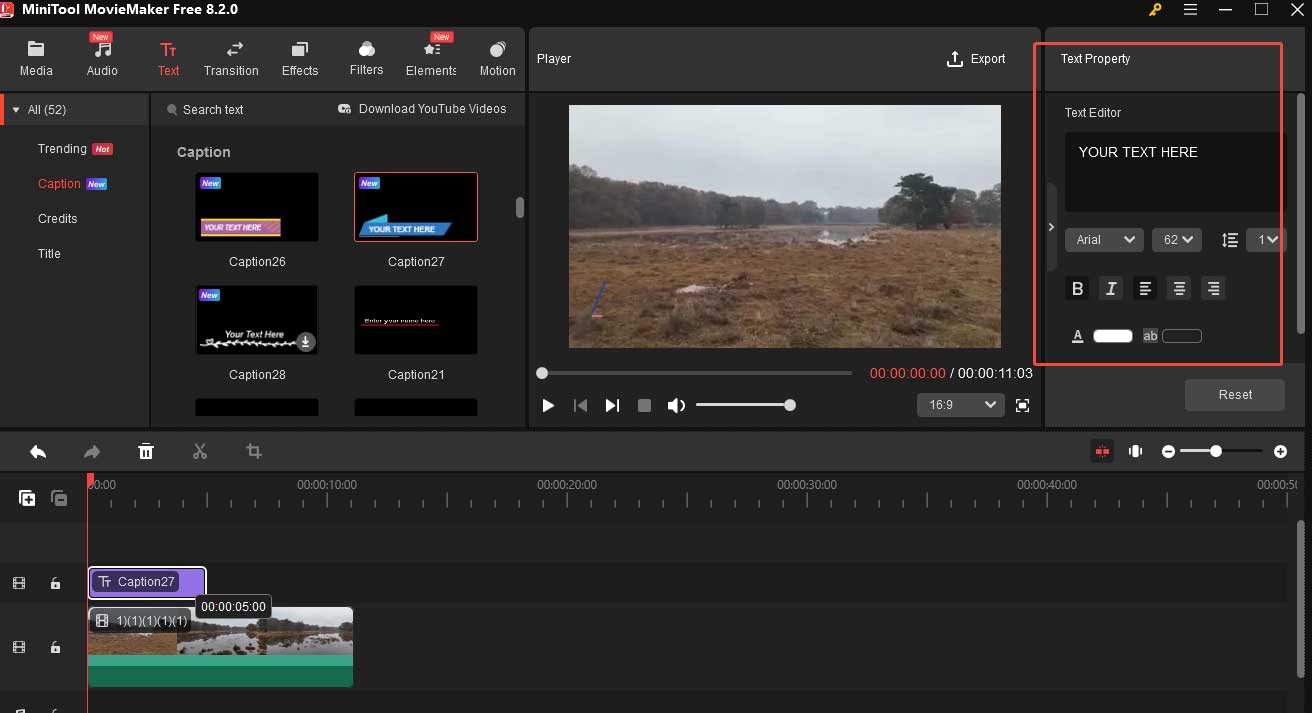
ステップ5:完了したら、右上隅の「エクスポート」オプションをクリックし、次のウィンドウの赤い「エクスポート」ボタンをクリックします。
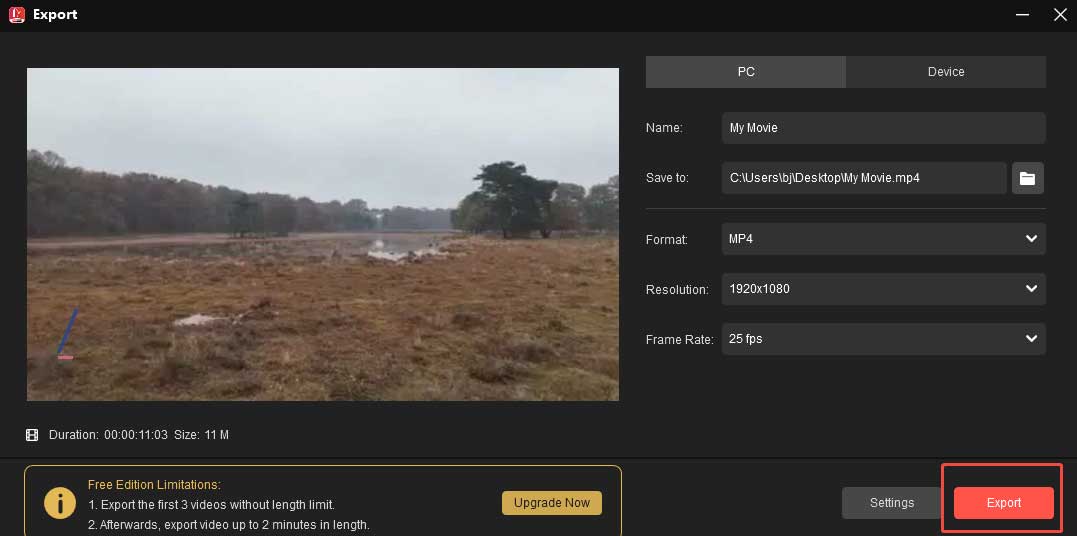
さいごに
本記事では、Webブラウザ、テレビ、Android デバイスでNetflixの字幕を変更する方法を紹介します。また、Windowsで動画に字幕を追加するヒントも提供します。少しでもお役に立てれば幸いです。




ユーザーコメント :